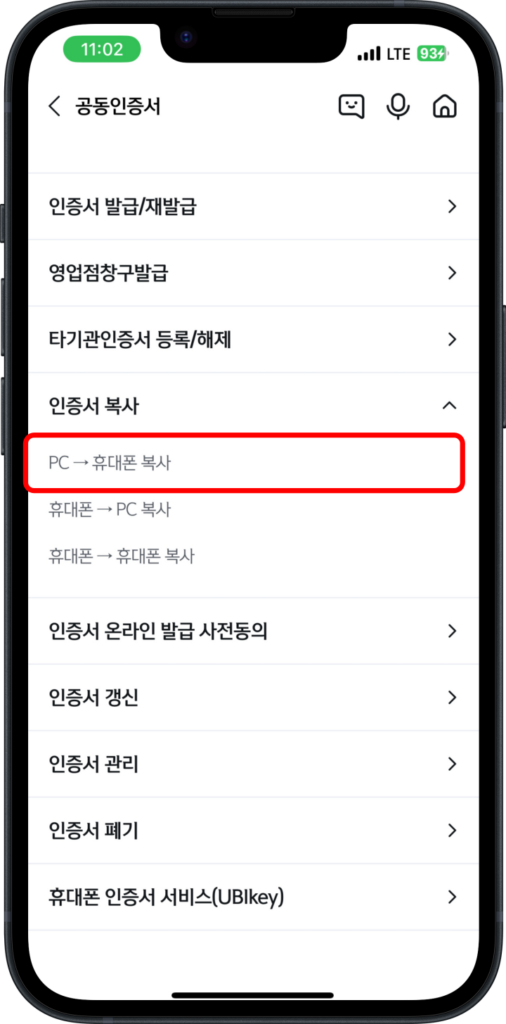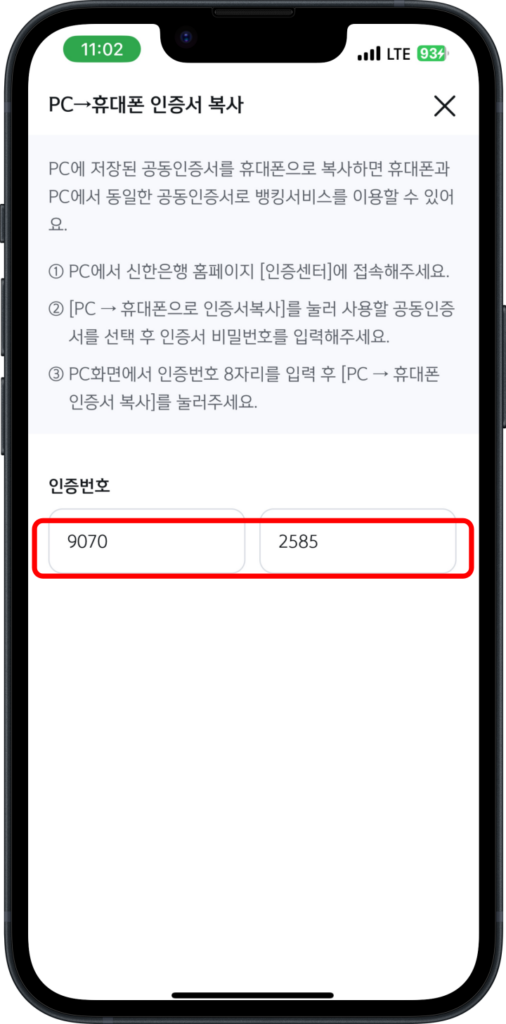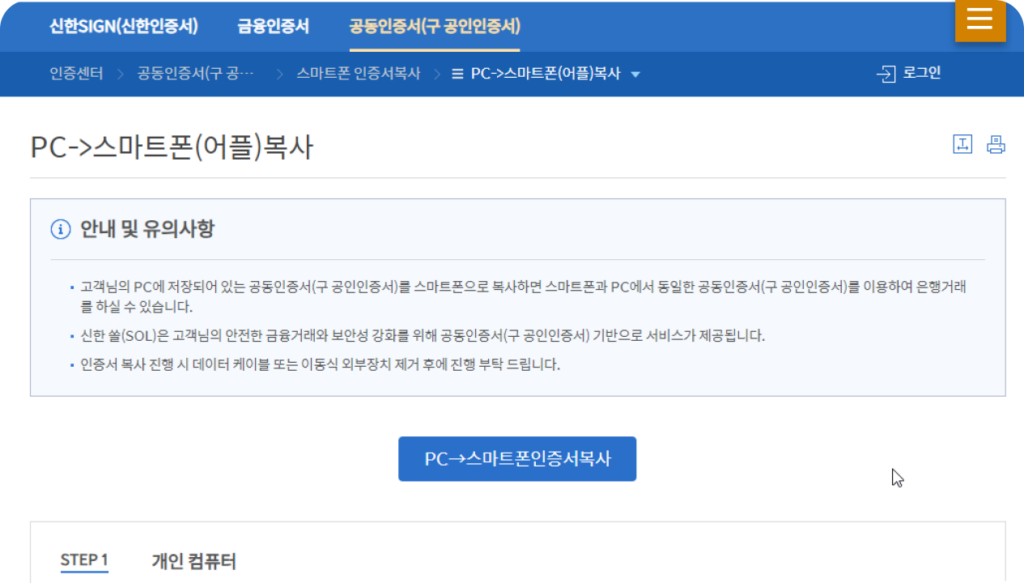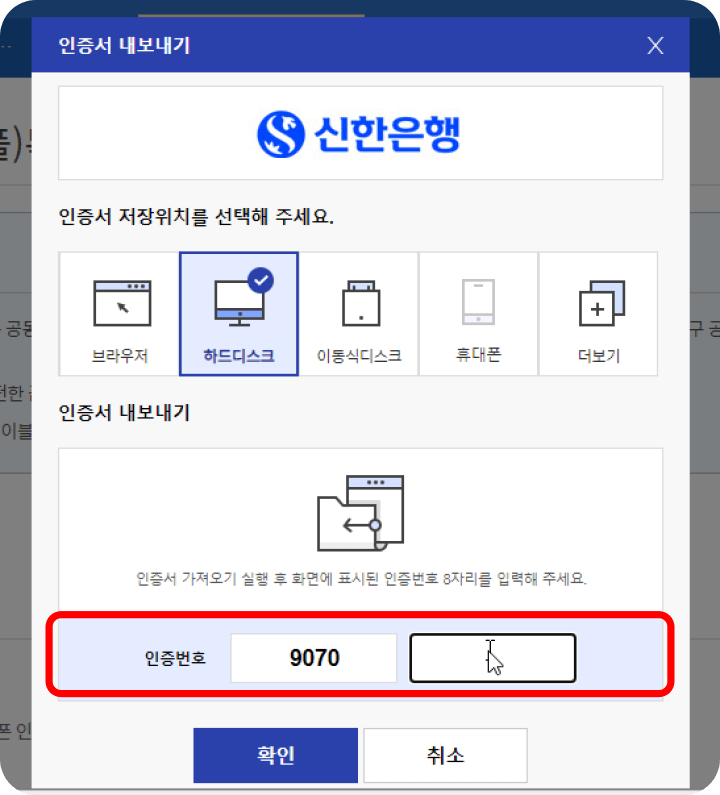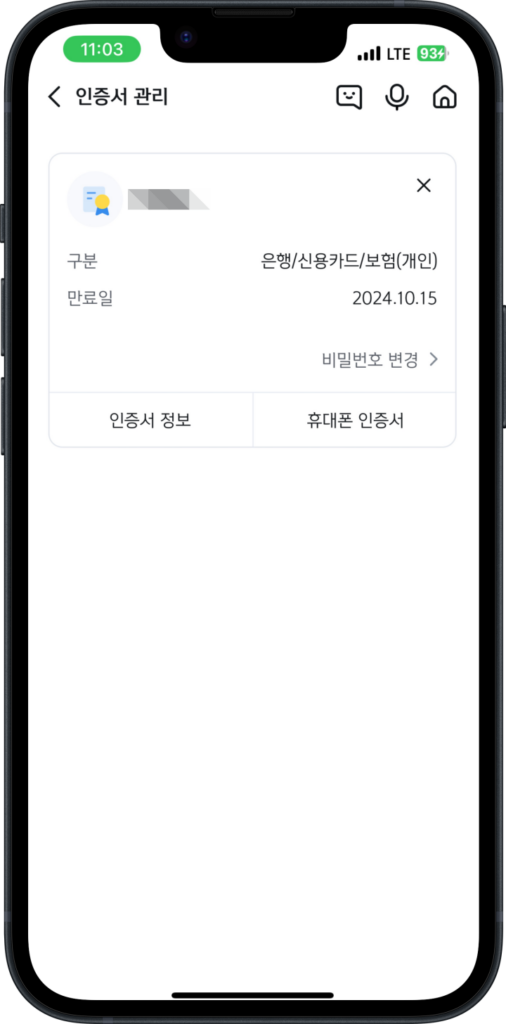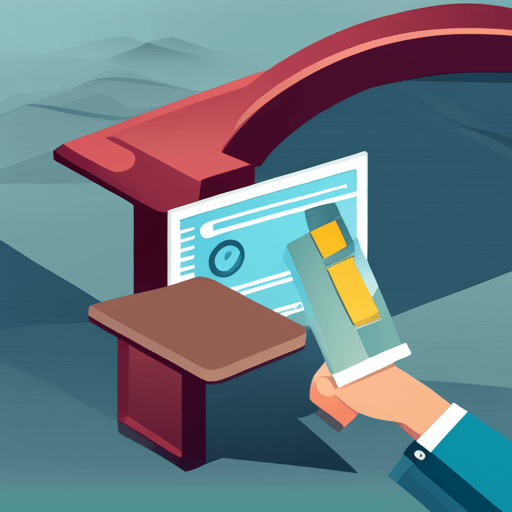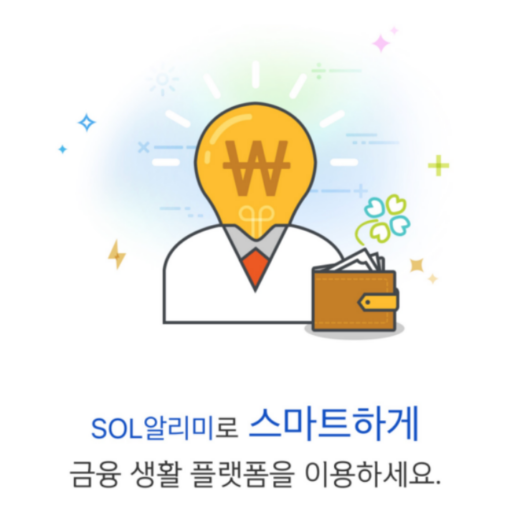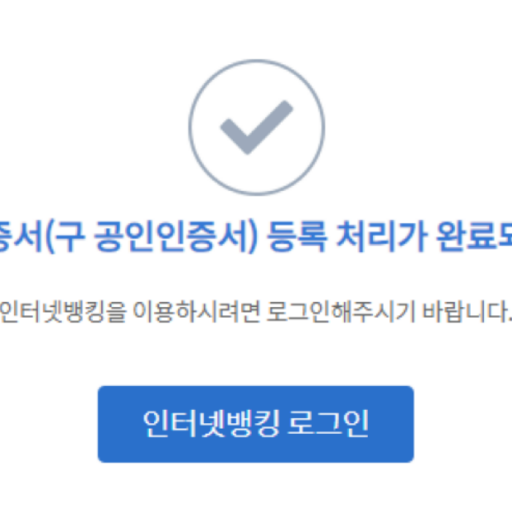포스팅 단축 주소: https://hoyafinance.com/iguc
여러분! 요즘 디지털 금융 거래가 일상이 되면서 은행 업무도 한결 간편해졌죠. 하지만 편리함 속에 한 가지, PC에서 스마트폰으로 인증서를 옮기는 일은 여전히 많은 분들께 난제로 다가옵니다.
특히 신한은행 인증서를 옮길 때, ‘어떻게 하면 빠르고 안전하게 옮길 수 있을까?’라는 고민에 빠지시는 분들 많으시죠?
그래서 오늘, 저와 함께 그 해답을 찾아보려고 합니다. PC에 있는 신한은행 인증서를 어떻게 스마트폰으로 옮길 수 있는지, 단계별로 쉽고 간단한 방법을 알려드리려고 해요. 지금부터 시작해볼까요?
빠르게 핵심만 보기
신한은행 공동인증서 PC -> 스마트폰으로 옮기는 방법
해당 인증서를 옮기려면 PC에 공동인증서가 등록되어 있어야 합니다.
1. 신한은행 sol 앱에서 인증서 복사
신한은행 sol 앱에서 공동인증서> 인증서 복사 -> [PC >휴대폰복사]를 선택 합니다.
2. 신한은행 인증번호 생성
복사할 스마트폰으로 신한은행 인증번호를 생성한뒤, 신한은행 PC에서 인증서 복사 페이지로 이동합니다.
3. 신한은행 공동인증서 이동화면으로 이동
신한은행 공동인증서 화면으로 이동 합니다.
4. 인증서를 선택 및 인증번호 입력
인증서를 선택한뒤 비밀번호를 입력 합니다.
그뒤 스마트폰에 생성된 인증번호를 입력합니다.
5. 신한은행 스마트폰에 인증서 복사 완료
정상적으로 이동이 되면 아래와같이 인증서가 이동된걸 확인 하실수 있습니다.
포스팅 단축 주소: https://hoyafinance.com/iguc